

احصل على 93٪ خصم على مدى الحياة
صفقة حصرية
لا تفوت هذه الصفقة ، فهي تأتي مع Password Manager مجانًا.
تواصل 93% مغلق يعمل FastestVPN والاستفادة PassHulk إدارة كلمة المرور مجانًا
احصل على هذه الصفقة الآن!By كريستين مارجريت 1 تعليق 11 دقيقة
في هذا البرنامج التعليمي ، ستتعلم كيفية إعداد في بي ان على جهاز Roku الخاص بك. لا يدعم Roku أصلاً في بي ان . يمكنك استخدام أي من الطريقتين لتهيئة في بي ان على Roku من خلال الإعداد FastestVPN على جهاز التوجيه أو قم بإعداد في بي ان على جهاز الكمبيوتر أو جهاز Mac واستخدمه كنقطة اتصال Wi-Fi.
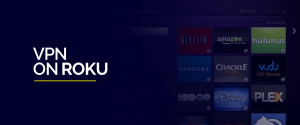
Roku هو جهاز بث يتيح للمشاهدين الوصول إلى مجموعة كاملة من القنوات التلفزيونية ، خاصةً للمشاهدين في الولايات المتحدة. بالنسبة لأولئك الذين يعيشون خارج الولايات المتحدة ، سيكون لديهم عدد محدود من القنوات للاستمتاع بها ، ولكن باستخدام أفضل في بي ان لـ Roku ، يمكن للمشاهدين غير الأمريكيين من أي مكان الوصول إلى جميع تلك القنوات الخاصة بالولايات المتحدة والمزيد ، والاستمتاع بالبث على جهاز Roku الخاص بهم. لا يسمح Roku بتثبيت في بي ان ، ومع ذلك ، هناك طرق مختلفة يمكنك من خلالها الإعداد FastestVPN على Roku واستمتع ببث القنوات التلفزيونية الأمريكية من أي مكان. يشرح هذا الدليل أفضل الطرق لإعداد في بي ان على الفور على Roku. مواصلة القراءة لمعرفة كيفية القيام بذلك.
شبكة في بي ان ضرورية ليس فقط لحماية خصوصيتك على الإنترنت ولكن أيضًا للوصول إلى المحتوى المقيد جغرافيًا ، خاصة على أجهزة البث مثل Roku. وكما تعلم ، إذا كنت تعيش خارج الولايات المتحدة ، فلن تحصل إلا على عدد محدود من القنوات للوصول إليها بسبب القيود الجغرافية. إنه أحد الأسباب الرئيسية التي تجعلك تحصل على في بي ان إذا كنت ترغب في تجربة بث غير محدود على Roku دون قيود. FastestVPN هو من أفضل في بي ان لـ Roku بسبب أسرع خوادم في بي ان التي تم تحسينها من أجل البث السلس.
نظرًا لأن Roku لا يدعم عميل وتكوين في بي ان ، لا يمكنك إعداد في بي ان مباشرة على جهاز Roku الخاص بك. لذلك سيتعين عليك البحث عن طريقة بديلة لإعداد في بي ان على Roku. هناك طريقتان بديلتان يمكنك من خلالها إعداد أفضل في بي ان لـ Roku وإلغاء حظر القنوات التلفزيونية الخاصة بالولايات المتحدة. يمكنك القيام بذلك عن طريق:
عن طريق الإعداد FastestVPN على جهاز التوجيه الخاص بك ، سيتم مشاركة كل جهاز متصل بهذا الموجه FastestVPN الإتصال. بينما لا يدعم كل جهاز توجيه تكوين في بي ان ، إذا كنت تمتلك DD-WRT أو أي جهاز توجيه آخر مدرج في هذا قائمة، ما عليك سوى اتباع الإرشادات أدناه لإعداد أفضل في بي ان لـ Roku على جهاز التوجيه:
يمكنك أيضًا إعداد أفضل في بي ان لـ Roku من خلال إنشاء اتصال Hotspot في بي ان من خلال جهاز الكمبيوتر أو جهاز Mac. كل ما عليك فعله هو التنزيل والتثبيت FastestVPN على جهاز الكمبيوتر الشخصي أو جهاز Mac ثم اتبع الإرشادات الواردة أدناه:
كيفية إعداد أفضل في بي ان لـ Roku باستخدام نقطة اتصال Mac:
Step1: ابحث عن محولات الشبكة
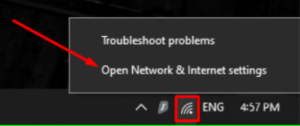
الشكل 1 افتح إعدادات الشبكة والإنترنت "
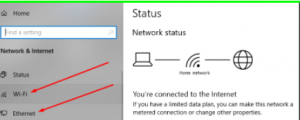
الشكل 2 الشبكة والإنترنت
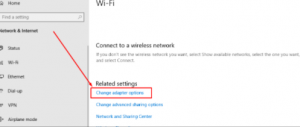
الشكل 3 تغيير خيارات المحول
الخطوة2: تبديل على نقطة اتصال هاتفك المحمول

الشكل 4 حالة الشبكة
الخطوة3: تكوين محول في بي ان
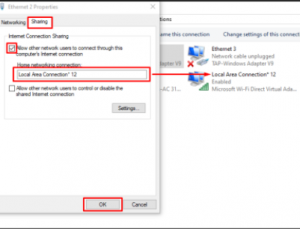
الشكل 5 علامة التبويب قسم المشاركة
الخطوة4: الاتصال بشبكة في بي ان
للاستمتاع بالتطبيقات والقنوات الخاصة بالولايات المتحدة على جهاز Roku الخاص بك ، يجب أن تحصل على حساب American Roku. من خلال القيام بذلك ، ستتمكن من الوصول إلى قنوات البث الشهيرة في الولايات المتحدة مثل HBO Go و Showtime و ESPN والمزيد على جهاز Roku الخاص بك. ببساطة الإعداد FastestVPN على جهاز الكمبيوتر الشخصي أو جهاز Mac أو جهاز التوجيه ، ثم اتبع الإرشادات الواردة أدناه لإنشاء حساب US Roku (إذا لم يكن لديك حساب):
للوصول إلى التطبيقات والقنوات الخاصة بالمملكة المتحدة على Roku ، تحتاج إلى إنشاء حساب UK Roku. بمجرد أن يكون لديك حساب UK Roku ، يمكنك الاستمتاع بقنوات المملكة المتحدة مثل BBC iPlayer والقناة 4 و ITV والمزيد على جهاز Roku الخاص بك. كل ما تحتاجه هو الإعداد FastestVPN على جهاز Mac أو الكمبيوتر الشخصي أو جهاز التوجيه ، ثم اتبع هذا الدليل التفصيلي لإنشاء حساب UK Roku الخاص بك:
يمكنك إجراء إعادة ضبط المصنع على جهاز Roku الخاص بك باستخدام زر إعادة الضبط المادي على جهاز Roku أو ؛
قم بإرسال المحتوى أو عكسه لدفق المحتوى من جهازك إلى جهاز تلفزيون باستخدام Roku
يساعدك الانعكاس أو الإرسال على Roku على دفق المحتوى من جهازك إلى Roku TV. إذا كان لديك iOS أو macOS ، فيمكنك الإرسال أو النسخ المتطابق على طرز Roku المتوافقة مع AirPlay.
لديك أيضًا خيار آخر لدفق المحتوى على Roku باستخدام في بي ان . ببساطة ، قم بتوصيل Roku بجهاز توجيه في بي ان أو موجه في بي ان افتراضي. يمكنك أيضًا استخدام في بي ان تم تكوينه يدويًا. سيسمح لك Roku المتصل بشبكة في بي ان ببث المحتوى دون الإرسال أو النسخ المتطابق من جهازك إلى Roku.
ها أنت ذا! ليس من الصعب حقًا إعداد في بي ان على Roku بمجرد أن تعرف ما تفعله. تحتاج ببساطة إلى أفضل في بي ان لـ Roku للحصول على وصول غير مقيد إلى قنواتك المفضلة في الولايات المتحدة والمملكة المتحدة من أي مكان دون الانتقال إلى البلدين. كل ما عليك فعله هو الإعداد FastestVPN على Roku باتباع أي طريقة مفضلة من الأعلى وستتمكن من الاستمتاع بالبث على Roku كما لم يحدث من قبل.
© حقوق الطبع والنشر 2024 أسرع في بي ان - جميع الحقوق محفوظة.


لا تفوت هذه الصفقة ، فهي تأتي مع Password Manager مجانًا.
يستخدم موقع الويب هذا ملفات تعريف الارتباط حتى نتمكن من تزويدك بأفضل تجربة ممكنة للمستخدم. يتم تخزين معلومات ملفات تعريف الارتباط في متصفحك وتؤدي وظائف مثل التعرف عليك عند العودة إلى موقعنا ومساعدة فريقنا على فهم أقسام الموقع التي تجدها أكثر إمتاعًا وفائدة.
يجب تمكين ملفات تعريف الارتباط الضرورية للغاية في جميع الأوقات حتى نتمكن من حفظ تفضيلاتك لإعدادات ملفات تعريف الارتباط.
إذا قمت بتعطيل ملف تعريف الارتباط هذا ، فلن نتمكن من حفظ تفضيلاتك. وهذا يعني أنه في كل مرة تزور فيها هذا الموقع ، ستحتاج إلى تمكين ملفات تعريف الارتباط أو تعطيلها مرة أخرى.



هل هناك طريقة لإنشاء ملف تكوين OpenVPN تلقائيًا؟